ISO-fäste: vad är det och hur man lär sig grunderna för att montera filer
En ISO-bildfil är en typ av behållare som lagrar det exakta innehållet på en CD, DVD och Blu-ray. Många mjukvaruföretag använder denna filbehållare som ett viktigt verktyg för att distribuera applikationer och andra sätt utan att transportera fysiska skivor. De kommer bara att omvandla innehållet till ISO-filer för att spara tid och pengar. Microsofts Windows 10, 11 och till och med 8 kan montera ISO. Men vet du vad det betyder att montera en fil? Om inte, så är det här din chans att lära dig den exakta definitionen av ISO-filmontering, med en enkel handledning om hur du gör det ordentligt på ditt skrivbord. Låt oss därför, utan ytterligare adieu, börja dessa lärdomar när du läser innehållsdelarna nedan.
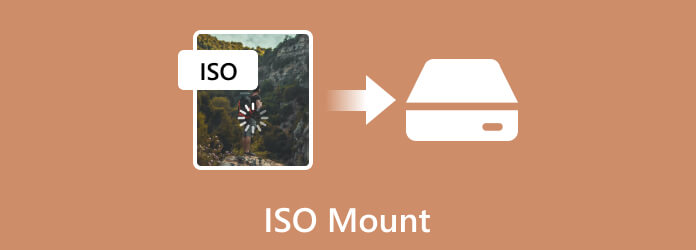
Låt oss börja med att lära oss vad ISO-montering är. ISO-filmontering innebär att virtuellt komma åt eller bifoga ISO-bildfilens innehåll som om det vore en optisk skiva placerad i en optisk enhet. Dessutom är denna filbild ett filformat som innehåller en kopia av data som finns på skivan. Montering är en metod som vanligtvis används för systemåterställning, distribution av programvara och datalagring. Operativsystemet skapar en virtuell enhet genom att göra den här processen, så att användare kan öppna innehållet när de kommer åt sin optiska eller originalkopia från den fysiska skivan. Dessutom är den här metoden särskilt användbar i händelser när det handlar om virtualisering eller där fysiska medier är opraktiska. Detta innebär att virtuella verktyg kan komma åt ISO-bilder direkt, vilket effektiviserar installationsprocessen mer effektivt. För att lyckas montera en ISO-fil själv, lära känna några ISO-skapare programvara är också viktig. Gå vidare för att se hur du skapar ISO-bild på Windows och Mac.
För att montera ISO-filer på Windows-baserade datorer, särskilt 11, 10 och 8, måste du se till att filerna redan är tillgängliga. Följ sedan instruktionsguiden nedan med hjälp av din markör.
Gå till din dators Windows-logotyp som finns längst ner till vänster på skärmen.
Klicka sedan File Explorer och hitta mappen där din ISO-bildfil finns.
Klicka nu på hantera fliken, som du hittar på fönstrets övre vänstra sida. Vänta sedan tills ett verktygsfält visas under det.
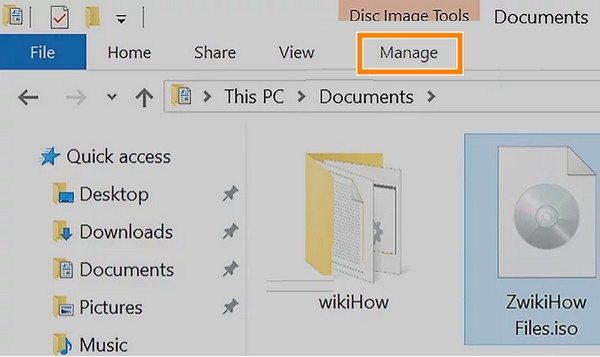
Klicka på alternativet Montera i det verktygsfältet, så monteras .iso-filen på din dators CD-enhet.
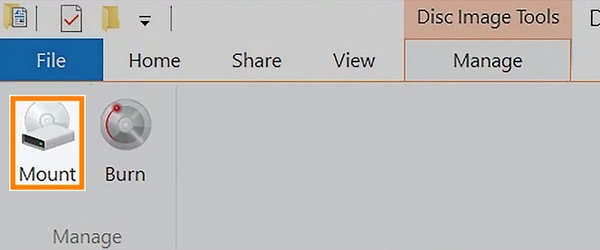
Därefter klickar du på den här datorn och dubbelklicka sedan på ISO som finns under Enheter och enheter att gå till den här datorn alternativ. Genom att göra detta kommer du att kunna öppna ditt ISO-innehåll.
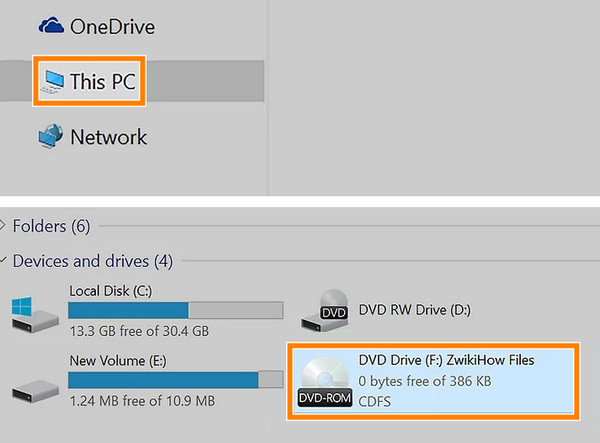
Om du har problem med att montera dina ISO-filer, eller om det inte fungerar eller bearbetas bra, så har vi samlat lösningarna du kan använda nedan.
Anta att din sista utväg är att installera programvara från tredje part, då är den bästa programvaran för att montera ISO DVD Creator. Det här programmet är den bästa rekommendationen för Blu-ray Master, som är dedikerad till att skapa DVD-skivor av dina ISO-filer. Så om du inte kan montera filen, varför inte bränna tillbaka den till en fysisk skiva? Denna DVD Creator hjälper dig att göra det på det enklaste, snabbaste och förlustfria sättet. Dessutom erbjuder den ett brett utbud av funktioner och funktioner som hjälper dig att anpassa processen skapa ISO till DVD på Windows och Mac. Med sådana funktioner kan du lägga till olika ISO-innehåll och videor till en DVD som har menymallar, med tillagda bilder och musik till menyn.
Du kan också anpassa DVD:n med verktyg som att lägga till vattenstämplar, trimma, beskära och justera videoeffekter innan du bränner. Sammantaget är det ett fantastiskt program användbart för att dela och bevara dina ISO-bilder. Så här är de snabba stegen att följa för hur man bränner monterings ISO.
Funktioner
Först och främst måste du få programvaran till din dator genom att trycka på Gratis nedladdning knappen ovan. Följ sedan installationsproceduren.
Efter installationen placerar du DVD:n på din dators optiska enhet. Starta sedan upp din nyinstallerade DVD Creator. På huvudgränssnittet håller du muspekaren över DVD-skiva flikalternativ och klicka på det. Klicka sedan på Lägg till mediefil knappen för att ladda upp ISO-bilden du ska bränna.
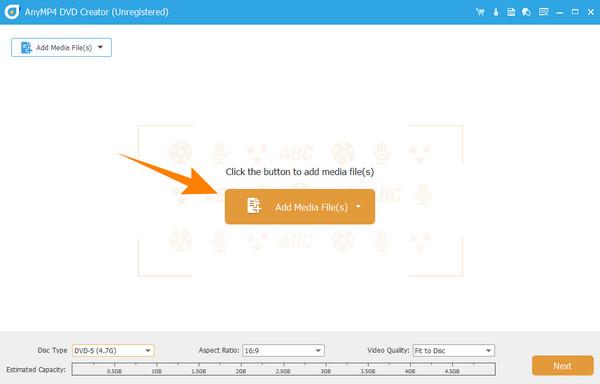
När ISO-bilden har importerats kan du klicka på Elverktyg alternativet i gränssnittets övre högra hörn. Den här åtgärden låter dig se verktygen du kan navigera i eller tillämpa på dina media. Oavsett, klicka på Nästa knappen för att gå vidare till nästa steg.
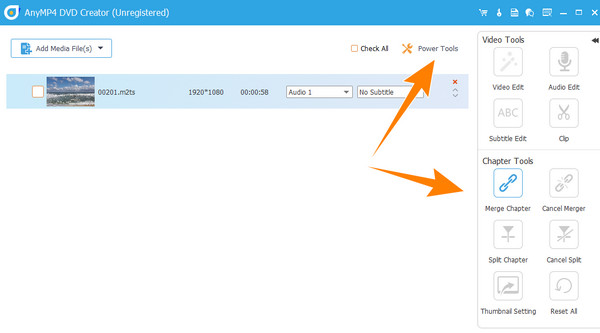
Så snabbt som det kan du nu klicka på Bränna knappen på sidan med det nya fönstret. Du behöver bara vänta lite tills processen är klar.
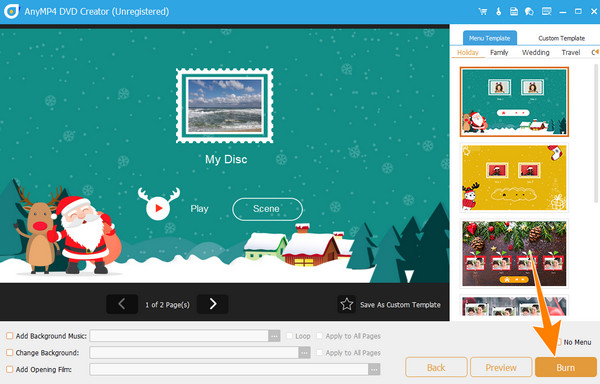
Måste ISO monteras?
Nödvändigheten av att montera ISO beror på situationen du har. Denna process kommer att vara till hjälp för att komma åt innehållsfilen utan att bränna den.
Kan du montera ISO i Windows 7?
Ja. Du kan dock montera ISO på Windows 7 med programvara från tredje part. Detta beror på att Windows 7 inte har inbyggt stöd för ISO-montering.
Kan jag montera en ISO-fil utan en enhet?
Ja, du kan montera en ISO-fil utan att behöva en optisk enhet. Du kan dock bara göra det om du använder en virtuell enhet som fungerar för att efterlikna frånvaron av en fysisk enhet.
Hur vet jag om en ISO-fil är monterad?
För att veta om ISO redan är monterad kan du kontrollera dess enhetsbeteckning på din PC. Om en ny enhetsbeteckning harmoniserar din ISO-fil betyder det att ISO är monterad.
Där har du det, definitionen, processen och tips för ISO-montering. Kom ihåg att inte alla Windows-datorer kan montera dina ISO-bilder. Det är därför, om din dator saknar denna inbyggda funktion, kan du fortfarande räkna med programvara från tredje part som DVD Creator.
Mer läsning
8 ultimata MP4 till ISO-omvandlare för att få förlustfri kvalitet ISO
Konvertera dina MP4-filer till ISO på ett till synes bra sätt. Lär dig de bästa konverteringsverktygen för att ge dig den ultimata konverteringsprocessen som kommer att göra dig vördnad.
Vad är innebörden av BDMV-fil och hur man spelar den smidigt
Vet du inte hur man spelar DBMV eftersom du inte vet vilken typ av fil som är i första hand? Då är den här artikeln den bästa guiden du måste läsa.
Olika typer av DVD-kapacitet och format att observera
Det finns olika typer av DVD-skivor, och alla DVD-lagringskapaciteter är inte desamma. Lär dig varianterna och hur du får mer lagringskapacitet i det här inlägget.
Bästa gratis programvara för DVD-kopiering för att enkelt säkerhetskopiera DVD-skivor
Tveka inte att säkerhetskopiera din DVD. Rippa den fritt och skapa en digital video av den. Få gratis sätt att göra det genom att följa recensionen och guiden här.